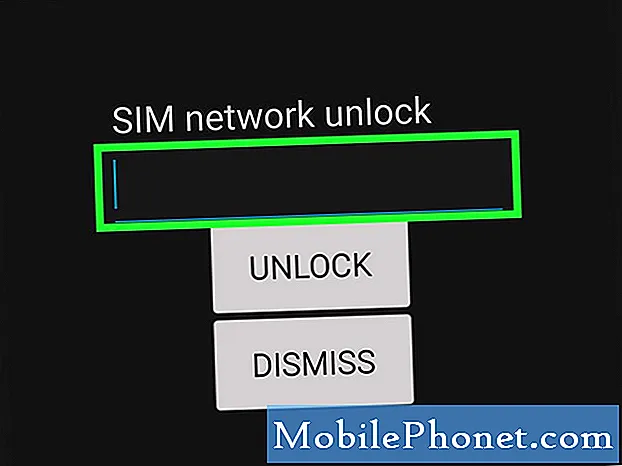Zawartość
- Dlaczego Note9 może nie wysyłać wiadomości tekstowych
- Jak naprawić Galaxy Note9, który nie wysyła wiadomości tekstowych
Czy masz problemy z wysyłaniem wiadomości SMS lub wiadomości tekstowych na swoim Galaxy Note9? Sprawdź poniższe rozwiązania.
Dlaczego Note9 może nie wysyłać wiadomości tekstowych
Istnieje wiele możliwych przyczyn tego problemu. Do typowych, które zwykle napotykamy, należą:
- nieprawidłowy numer centrum wiadomości (MCN)
- brak miejsca w aplikacji do przesyłania wiadomości
- uszkodzona aplikacja do obsługi wiadomości
- błąd aplikacji do przesyłania wiadomości
- aplikacja innej firmy
- Problem z kartą SIM
- konto u Twojego operatora ma problem
- nieznana awaria sieci
- błąd oprogramowania
Jak naprawić Galaxy Note9, który nie wysyła wiadomości tekstowych
Aby rozwiązać problem, musisz wykonać serię kroków rozwiązywania problemów.
Sprawdź, czy sieć wielokanałowa jest prawidłowa
Jedną z typowych przyczyn niepowodzenia wysyłania wiadomości SMS jest nieprawidłowy numer centrum wiadomości. Uzyskaj od operatora prawidłowy numer centrum wiadomości i upewnij się, że wpisałeś go ręcznie na urządzeniu (jeśli wyświetla inny numer).
Aby uzyskać dostęp do numeru centrum wiadomości telefonu:
- Otwórz aplikację Wiadomości.
- Stuknij Więcej ustawień w prawym górnym rogu (ikona z trzema kropkami).
- Kliknij Ustawienia.
- Kliknij Więcej ustawień.
- Kliknij Wiadomości tekstowe.
- Kliknij Centrum wiadomości.
- Wprowadź prawidłową liczbę.
- Kliknij Ustaw.
Upewnij się, że w aplikacji do obsługi wiadomości jest wystarczająco dużo miejsca
W aplikacji Samsung Messages zarówno przychodzące, jak i wychodzące wiadomości zajmują tę samą przestrzeń dyskową, więc oczywiście wszelkie wychodzące wiadomości tekstowe mogą nie zostać wysłane lub aplikacja do obsługi wiadomości może wywołać błąd dotyczący niewystarczającej ilości pamięci. Aby ograniczyć ryzyko niepowodzenia działania wiadomości przychodzących i wychodzących, zawsze miej dostęp do skrzynki odbiorczej do ich przechowywania. Możesz to zrobić, ograniczając liczbę przechowywanych rozmów lub usuwając stare, zwłaszcza te, które zawierają multimedia, takie jak zdjęcia, filmy lub muzyka. Spróbuj usunąć jak najwięcej i zobacz, czy to pozwoli Ci wysłać.
Wyczyść dane aplikacji do obsługi wiadomości
W niektórych przypadkach błąd w aplikacji do obsługi wiadomości może powodować problemy z wysyłaniem lub odbieraniem wiadomości tekstowych. Spróbuj przywrócić domyślne ustawienia aplikacji do obsługi wiadomości i zobacz, co się stanie. Oto jak to zrobić:
- Otwórz aplikację Ustawienia.
- Kliknij Aplikacje.
- Znajdź i stuknij aplikację do obsługi wiadomości.
- Kliknij Pamięć.
- Stuknij przycisk Wyczyść dane.
- Uruchom ponownie Note9 i sprawdź, czy nie ma problemu.
UWAGA: wyczyszczenie danych aplikacji do obsługi wiadomości spowoduje usunięcie wszystkich wiadomości tekstowych. Utwórz ich kopie zapasowe, jeśli nie chcesz ich stracić. Możesz wykonać kopię zapasową danych za pomocą Samsng Smart Switch.
Obserwuj w trybie awaryjnym
Czasami inne aplikacje mogą zakłócać działanie Androida. Aby sprawdzić, czy pobrana aplikacja uniemożliwia systemowi wysłanie wiadomości tekstowej, uruchom Note9 w trybie awaryjnym.
- Wyłącz urządzenie.
- Naciśnij i przytrzymaj klawisz zasilania obok ekranu z nazwą modelu pojawiającego się na ekranie.
- Kiedy SAMSUNG pojawi się na ekranie, zwolnij klawisz zasilania.
- Natychmiast po zwolnieniu klawisza zasilania naciśnij i przytrzymaj klawisz zmniejszania głośności.
- Przytrzymaj klawisz zmniejszania głośności, aż urządzenie zakończy ponowne uruchamianie.
- Gdy tryb awaryjny pojawi się w lewym dolnym rogu ekranu, zwolnij klawisz zmniejszania głośności.
- Sprawdź problem.
Jeśli możesz wysłać wiadomość tekstową w trybie awaryjnym, oznacza to, że masz problem z aplikacją. Aby zidentyfikować, która z Twoich aplikacji powoduje problem, należy ponownie uruchomić telefon w trybie awaryjnym i wykonać następujące czynności:
- Uruchom w trybie awaryjnym.
- Sprawdź problem.
- Po potwierdzeniu, że winę ponosi aplikacja innej firmy, możesz rozpocząć odinstalowywanie aplikacji indywidualnie. Sugerujemy, aby rozpocząć od ostatnio dodanych.
- Po odinstalowaniu aplikacji uruchom ponownie telefon w trybie normalnym i sprawdź, czy nie ma problemu.
- Jeśli Twój Note9 nadal sprawia problemy, powtórz kroki 1-4.
Odłącz kartę SIM
Błąd karty SIM może czasami wpływać na podstawowe funkcje sieciowe. Aby sprawdzić, czy występuje problem z kartą SIM, spróbuj ją wyjąć na kilka sekund, a następnie włożyć z powrotem. Pamiętaj, aby najpierw wyłączyć telefon, zanim go wyjmiesz. Po ponownym włożeniu telefon ponownie skonfiguruje ustawienia sieci komórkowej.
Jeśli możesz, spróbuj użyć karty SIM w innym urządzeniu. Jeśli problem nie ustąpi i nadal nie możesz wysyłać wiadomości tekstowych, może to oznaczać, że problem dotyczy karty SIM lub konta.
Jeśli wysyłanie wiadomości SMS działa na drugim telefonie, oznacza to, że należy kontynuować rozwiązywanie problemów z Note9.
Wyczyść ustawienia sieciowe
Innym dobrym krokiem rozwiązywania problemów, który możesz wypróbować w tym przypadku, jest zresetowanie ustawień sieciowych na urządzeniu. Niektóre błędy w wysyłaniu wiadomości tekstowych i łączności mogą czasami być spowodowane nieprawidłowymi lub uszkodzonymi ustawieniami sieci. Aby sprawdzić, czy to jest przyczyną problemu, oto kroki, aby wyczyścić ustawienia sieciowe w Note9:
- Otwórz aplikację Ustawienia.
- Kliknij Zarządzanie ogólne.
- Stuknij Resetuj.
- Stuknij Resetuj ustawienia sieciowe.
- Dotknij przycisku RESETUJ USTAWIENIA.
- Uruchom ponownie Note9 i sprawdź, czy nie ma problemu.
Wykonaj reset fabryczny
To ostatni krok rozwiązywania problemów, który możesz wykonać na swoim urządzeniu. Czyści wszystko - dane osobowe, pobrane aplikacje i inne dostosowania użytkownika. Innymi słowy, wszystkie ustawienia oprogramowania Note9 zostaną przywrócone do wartości domyślnych. Jeśli przyczyną jest błąd oprogramowania, najprawdopodobniej pomoże przywrócenie ustawień fabrycznych.
Aby przywrócić ustawienia fabryczne Note9:
- Wykonaj kopię zapasową swoich danych osobowych.
- Wyłącz urządzenie.
- Naciśnij i przytrzymaj klawisz zwiększania głośności i klawisz Bixby, a następnie naciśnij i przytrzymaj klawisz zasilania.
- Po wyświetleniu zielonego logo Androida zwolnij wszystkie klawisze (komunikat „Installing system update” będzie wyświetlany przez około 30–60 sekund przed wyświetleniem opcji menu odzyskiwania systemu Android).
- Naciśnij kilkakrotnie klawisz zmniejszania głośności, aby podświetlić opcję „wyczyść dane / przywróć ustawienia fabryczne”.
- Naciśnij przycisk zasilania, aby wybrać.
- Naciśnij klawisz zmniejszania głośności, aż zostanie podświetlone „Tak - usuń wszystkie dane użytkownika”.
- Naciśnij przycisk zasilania, aby wybrać i rozpocząć reset główny.
- Po zakończeniu resetowania głównego zostanie podświetlona opcja „Uruchom ponownie system teraz”.
- Naciśnij klawisz zasilania, aby ponownie uruchomić urządzenie.
Zgłoś problem operatorowi sieci
Zaangażowanie przewoźnika to najlepsza rzecz, jaką możesz zrobić w tej sytuacji. Jako użytkownik końcowy możesz zrobić tylko tyle, aby rozwiązać tego rodzaju problem. Jeśli przywrócenie ustawień fabrycznych w ogóle nie rozwiąże problemu, muszą istnieć czynniki zewnętrzne, które uniemożliwiają wysłanie Note9. Zadaniem operatora sieci jest pomoc w ustaleniu przyczyny.